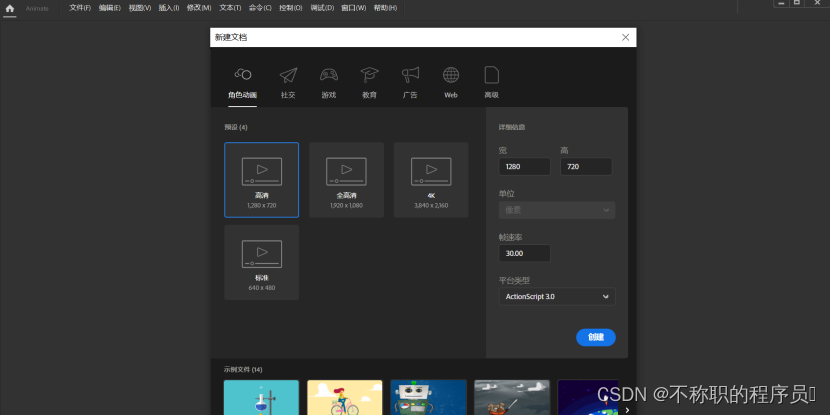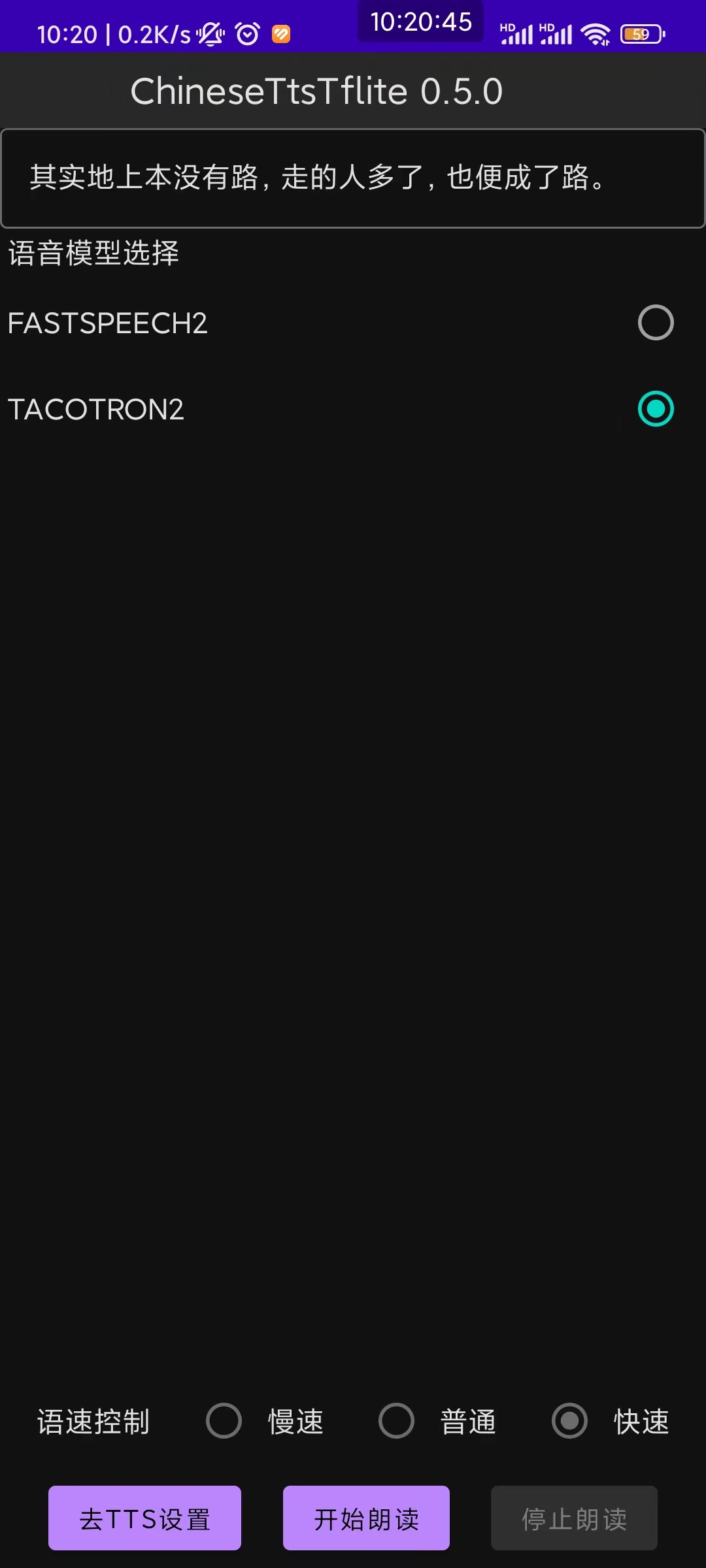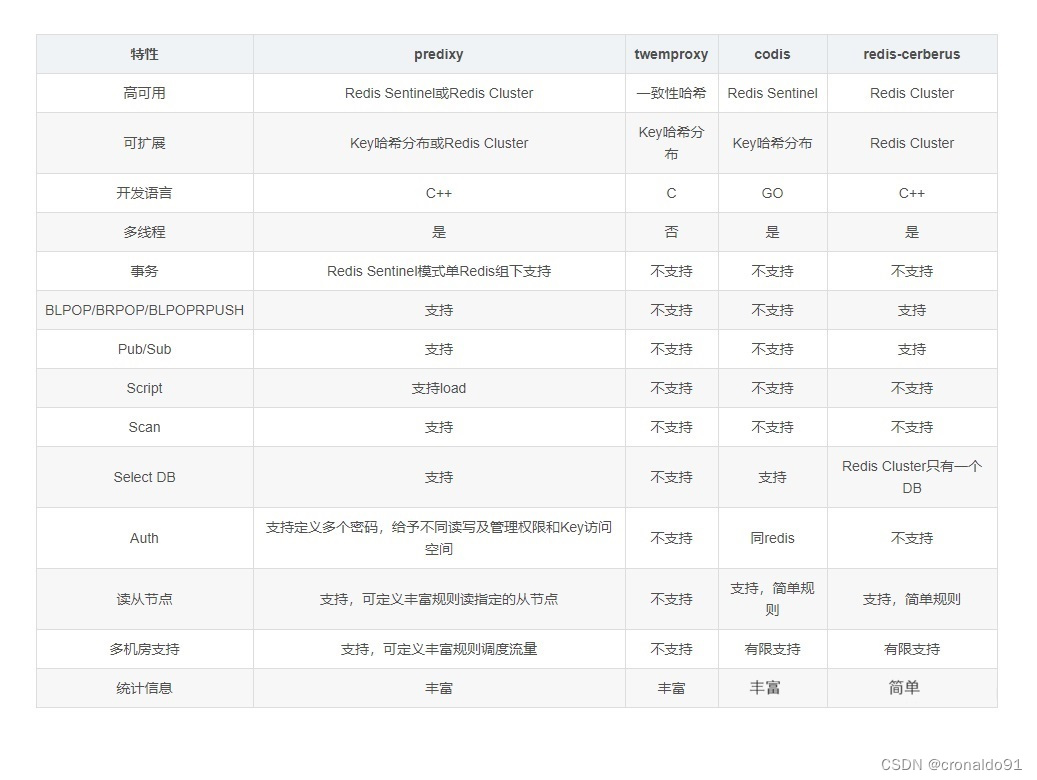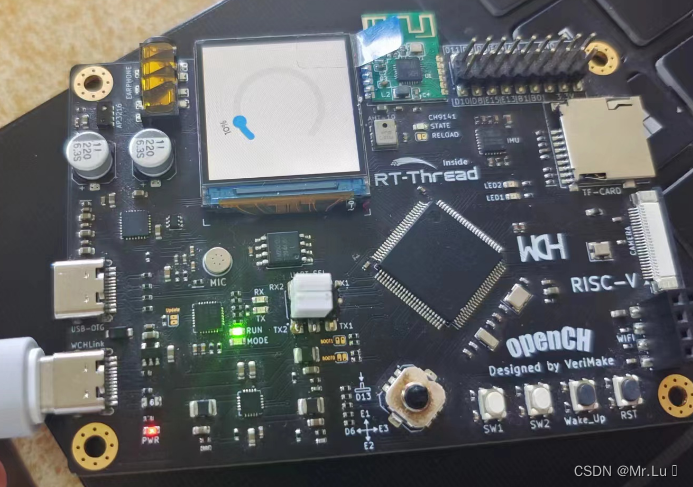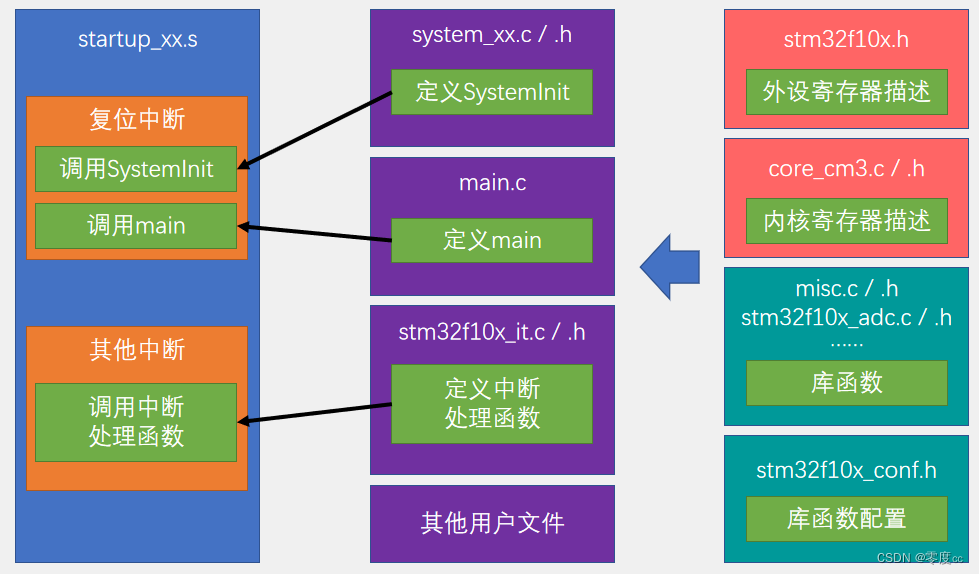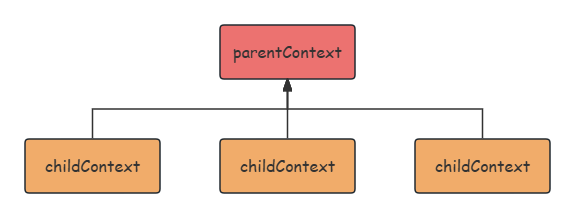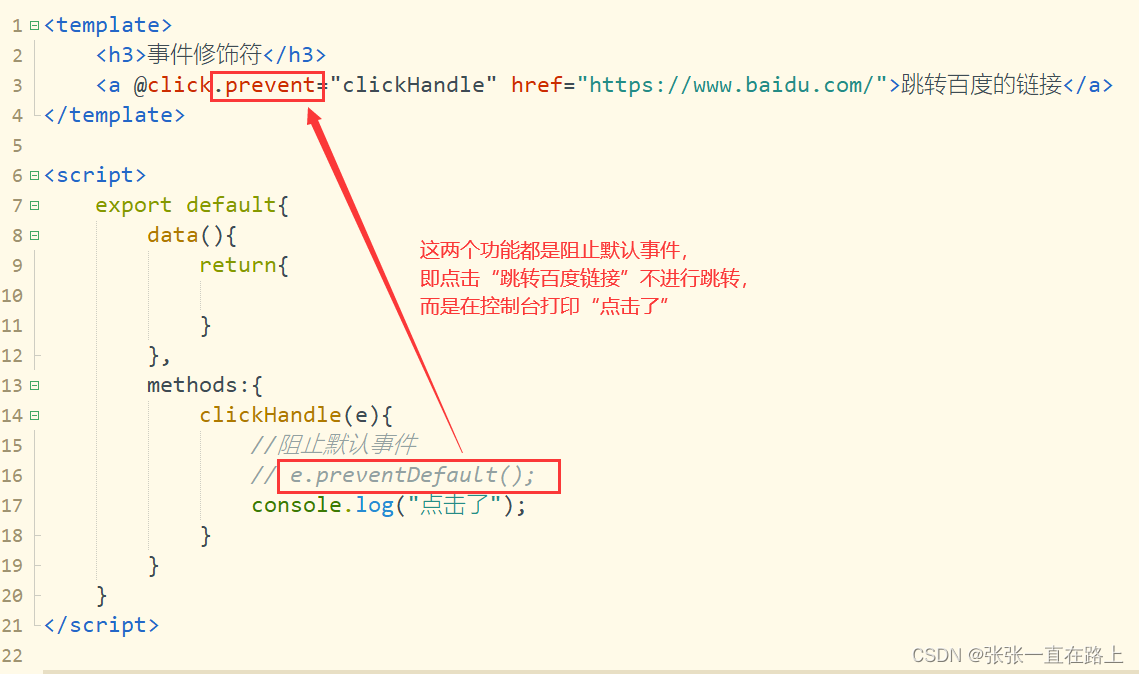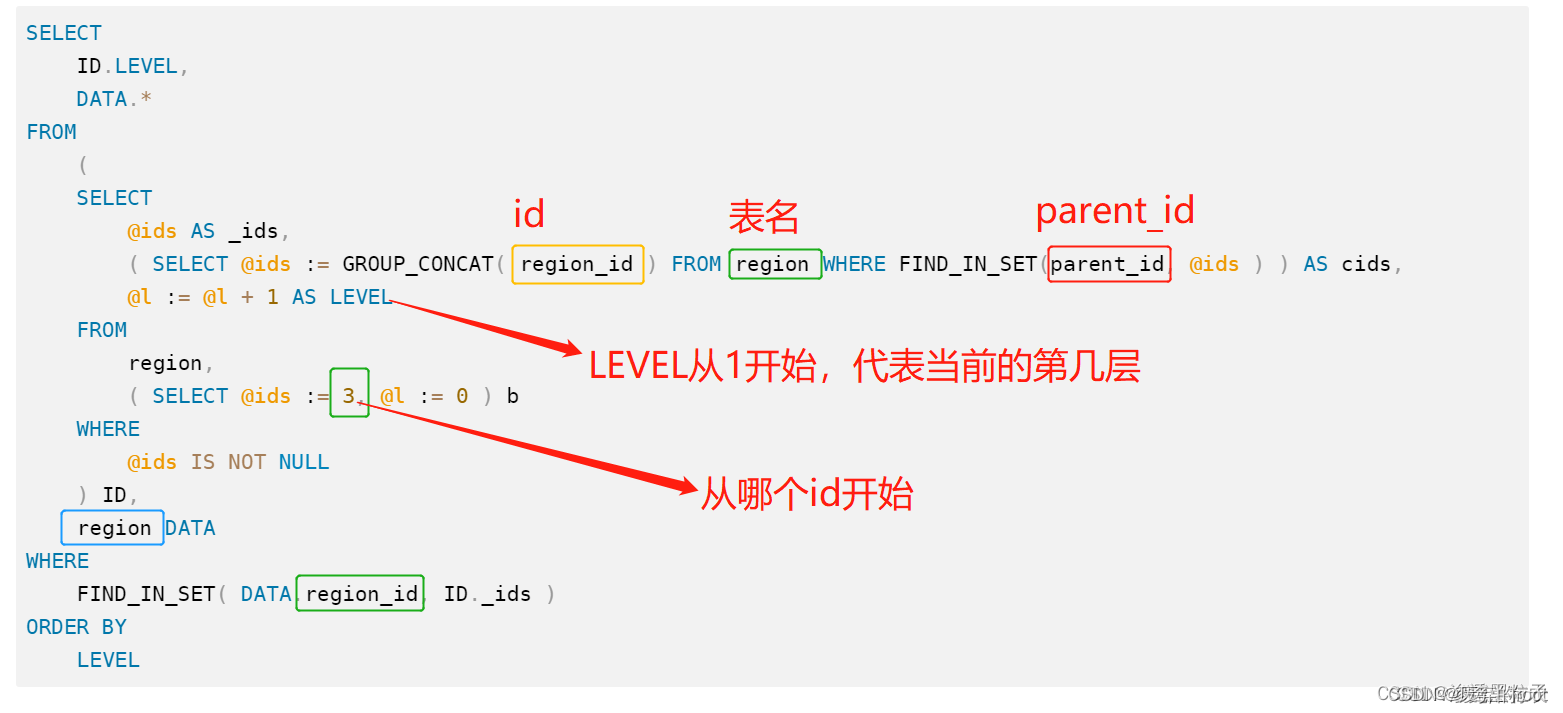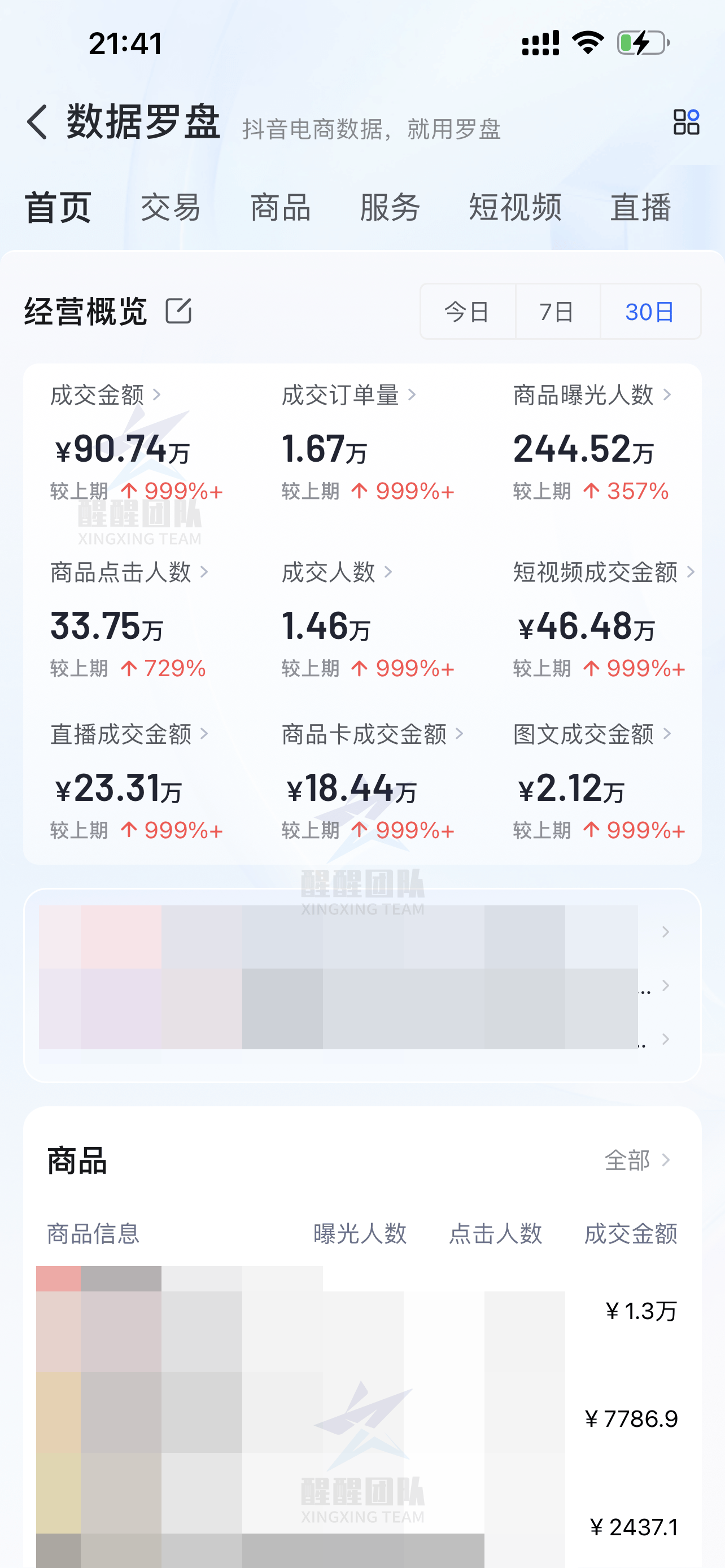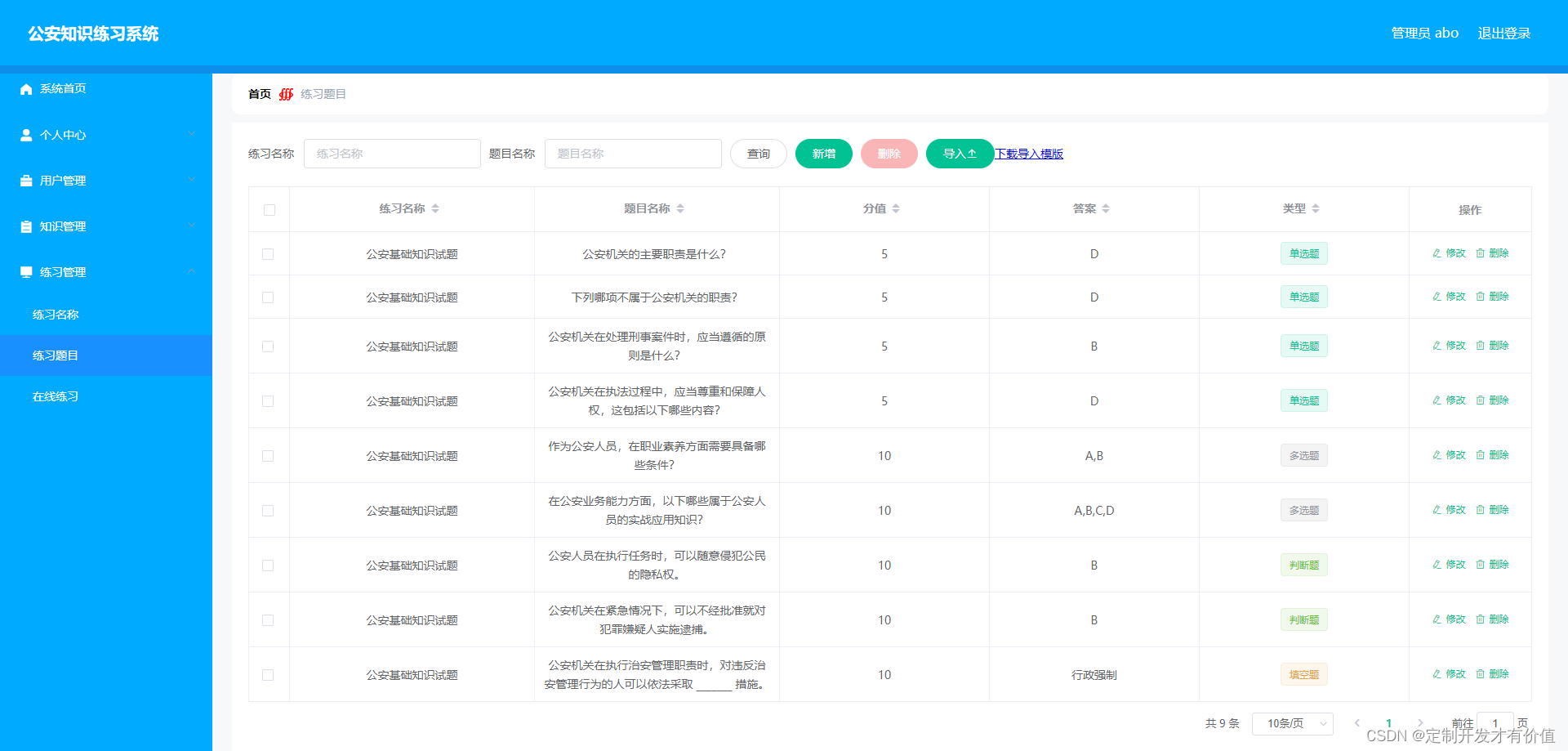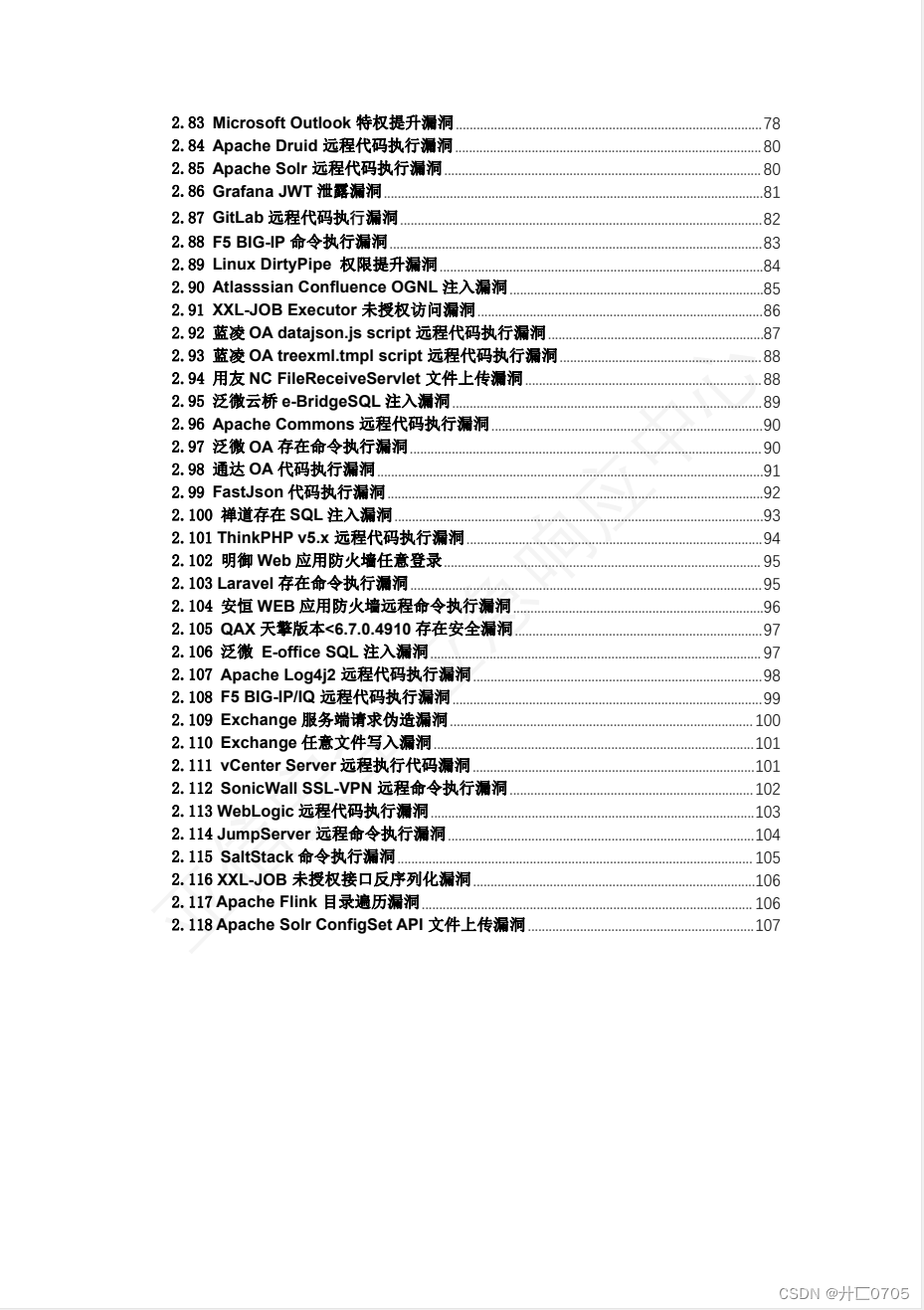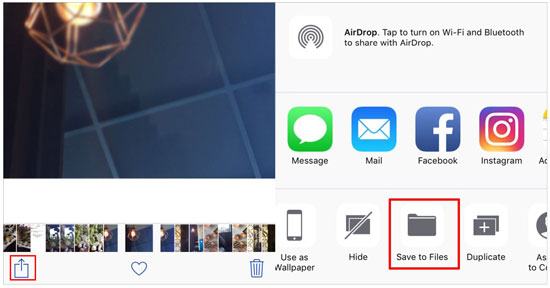调试笔记-系列文章目录
调试笔记-20240526-Linux-在 OpenWrt-23.05 发行版上安装 cloudreve
文章目录
- 调试笔记-系列文章目录
- 调试笔记-20240526-Linux-在 OpenWrt-23.05 发行版上安装 cloudreve
- 前言
- 一、调试环境
- 操作系统:Windows 10 专业版
- 调试环境
- 调试目标
- 二、调试步骤
- 登录 OpenWrt 控制台
- 安装 cloudreve 软件包
- 配置 cloudreve
- 为 cloudreve 配置 MariaDB/MySQL 数据库
- 在 cloudreve 的配置文件中添加数据库配置信息
- 配置 HTTPS 反向代理
- 三、应用场景
- 个人网盘
- 四、参考资料
- 总结
前言
本文记录在 OpenWrt-23.05 发行版本上安装 cloudreve ,搭建私有云盘的方法。
实验使用的电脑如下:
CPU:
Intel Core i5 8265U
操作系统:
Microsoft Windows 10 Professional (x64), Version 22H2, Build 19045.4412
一、调试环境
操作系统:Windows 10 专业版
操作系统详细信息如下:
Microsoft Windows 10 Professional (x64), Version 22H2, Build 19045.4412
调试环境
- Windows 系统已安装 QEMU 并成功运行 OpenWrt 发行版
参考【安装笔记-20240520-Windows-在 QEMU 中尝试运行 OpenWRT】
- OpenWrt 已经安装配置好 LNMP 环境
参考【调试笔记-20240525-Windows-配置 QEMU/x86_64 运行 OpenWrt-23.05 发行版并搭建 WordPress 博客网站】
调试目标
在 Windows/QEMU 中运行的 OpenWrt-23.05 发行版本上安装 cloudreve ,实现私有云盘功能。
说明:按照【调试笔记-20240525-Windows-配置 QEMU/x86_64 运行 OpenWrt-23.05 发行版并搭建 WordPress 博客网站】配置好个人博客网站后,我们尝试添加私有网盘功能,方便保存博客数据以及共享文件。
二、调试步骤
登录 OpenWrt 控制台
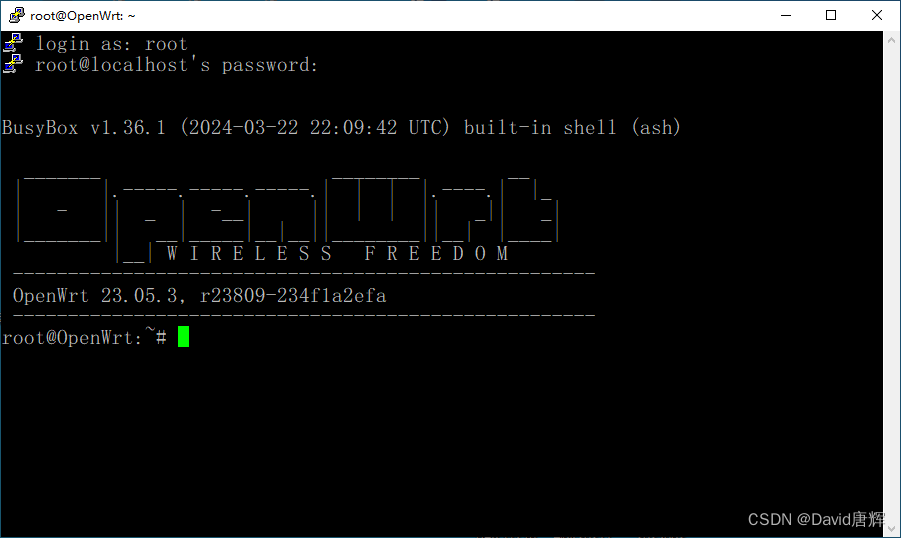
安装 cloudreve 软件包
在 OpenWrt 控制台执行以下命令:
opkg update
opkg install cloudreve
下载并安装 cloudrerve 的 LuCI 管理软件包,执行以下命令:
wget https://dl.openwrt.ai/23.05/packages/x86_64/kiddin9/luci-app-cloudreve_git-25.105.56186-cd7c4f1_all.ipk
opkg install luci-app-cloudreve_git-25.105.56186-cd7c4f1_all.ipk
配置 cloudreve
为 cloudreve 配置 MariaDB/MySQL 数据库
1、我们使用 MariaDB 作为数据库后端,因此需要先为 cloudreve 创建所需要的数据库,执行以下命令:
mysql -u root
2、在 mysql 控制台输入以下命令,建立 cloudreve专用数据库:
create database cloudreve;
3、给数据库用户 wordpress 赋予 cloudreve 数据库访问权限,输入以下命令:
grant all privileges on cloudreve.* to 'wordpress' identified by 'wordpress123';
在 cloudreve 的配置文件中添加数据库配置信息
4、修改 /etc/cloudreve/cloudreve.ini 文件,添加以下信息:
[Database]
; 数据库类型,目前支持 sqlite/mysql/mssql/postgres
Type = mysql
; MySQL 端口
Port = 3306
; 用户名
User = wordpress
; 密码
Password = wordpress123
; 数据库地址
Host = 127.0.0.1
; 数据库名称
Name = cloudreve
; 数据表前缀
TablePrefix = cd_
; 字符集
Charset = utf8mb4
5、为 cloudreve 配置 SSL 访问,修改 /etc/cloudreve/cloudreve.ini 文件,添加以下信息:
[SSL]
Listen = :58443
CertPath = /etc/nginx/conf.d/example.com.crt
KeyPath = /etc/nginx/conf.d/example.com.key
重启 cloudreve 服务,输入以下命令:
service cloudreve restart
查看是否正确使用 58443 端口,输入以下命令:
netstat -anpt
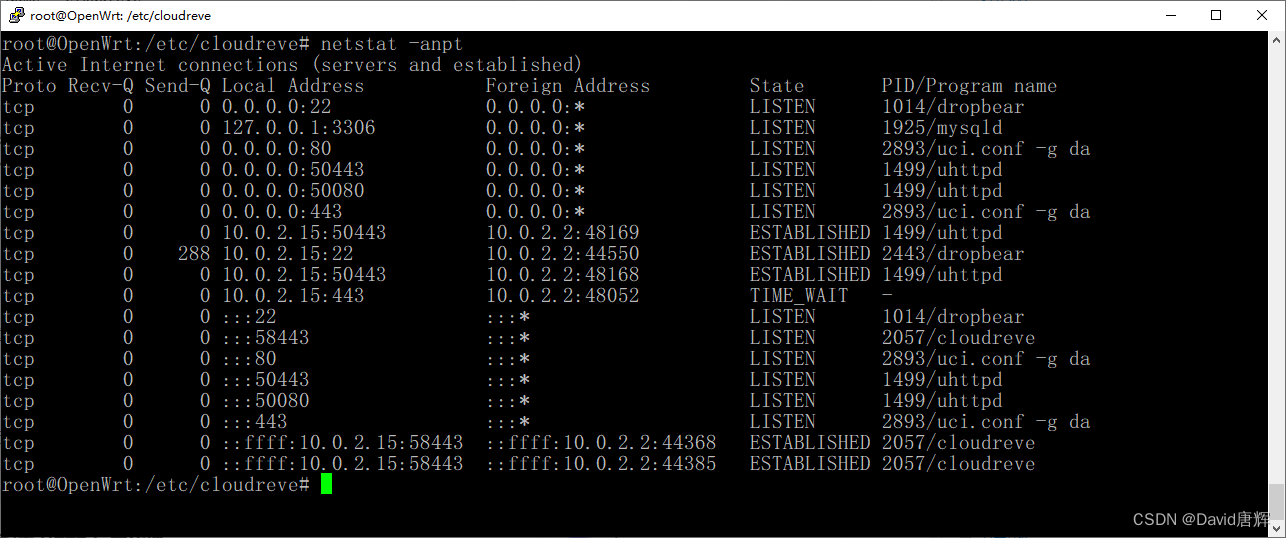
用 Windows 主机浏览器访问 cloudreve 服务,界面如下:
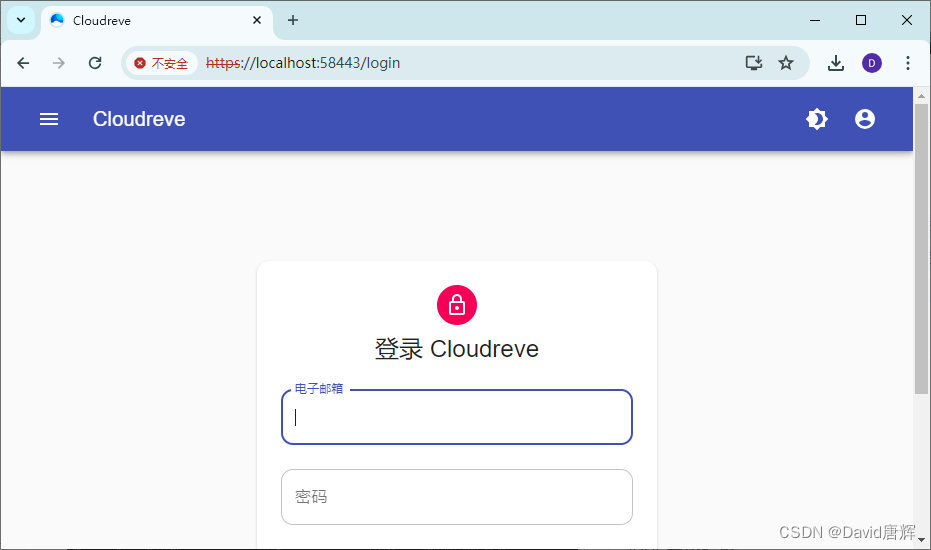
出现上述画面表示 cloudreve 服务已经正确启动。
配置 HTTPS 反向代理
6、设置 nginx 的 HTTP 反向代理,在 /etc/nginx/conf.d/example.com.locations 配置文件中加入以下信息:
location / {
...
proxy_pass https://[::1]:58443;
proxy_set_header Host $host;
proxy_set_header X-Real-IP $remote_addr;
proxy_set_header X-Forwarded-For $proxy_add_x_forwarded_for;
proxy_set_header X-Forwarded-Proto $scheme;
client_max_body_size 20000m;
...
}
配置完成后,重启 nginx 服务,输入以下命令:
service nginx restart
在 Windows 主机浏览器中输入以下网址查看:
https://localhost/
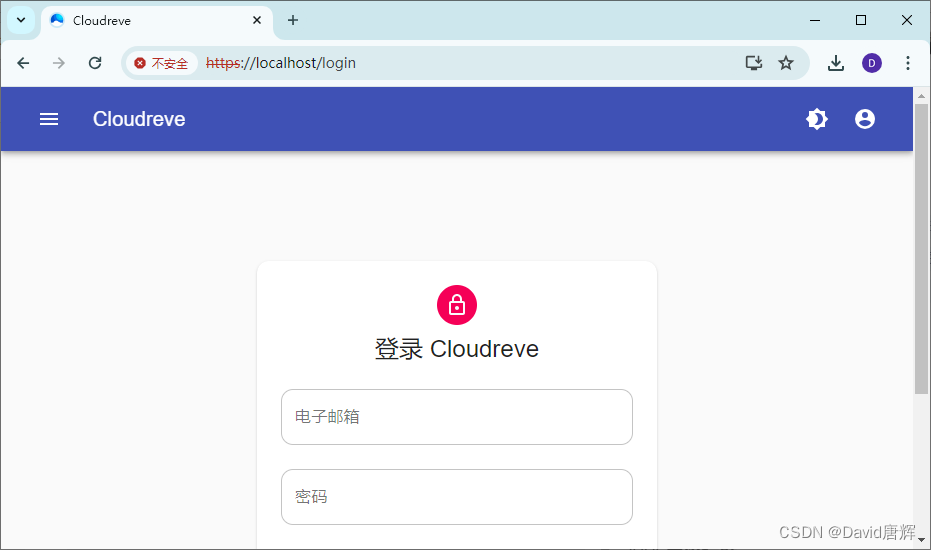
出现 cloudreve 的登录界面,表示 HTTPS 反向代理设置正确。
三、应用场景
个人网盘
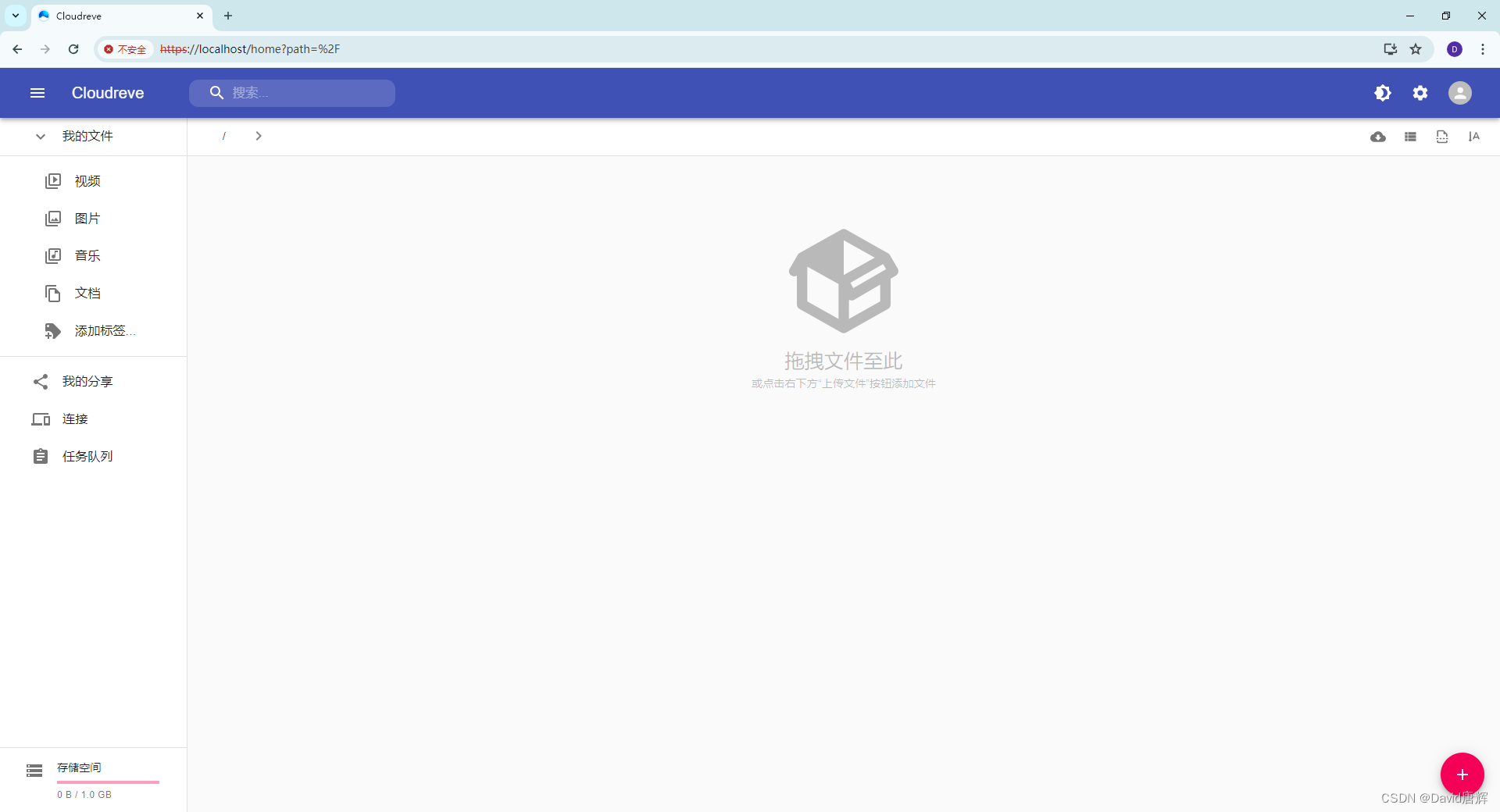
四、参考资料
1、Cloudreve 文档
总结
本文记录在 Windows 环境下用 QEMU 运行 OpenWrt 安装配置 cloudreve 网盘功能的步骤,并指出过程中遇到的问题及解决方法。